ご挨拶と目次

ツキシマ
こんにちは、ツキシマです。
今回は、Nintendo Switch2に液晶保護ガラスフィルムを貼り付ける様子を動画やブログ記事にしました。

目次は、「開封と内容物の確認、液晶保護ガラスフィルムを貼り付ける、フィルムの特徴と貼り付けた感想、最後にまとめです。」

ツキシマ
それでは、開封して内容物を確認していきたいと思います。
開封と内容物の確認
パッケージから内容物を取り出します。
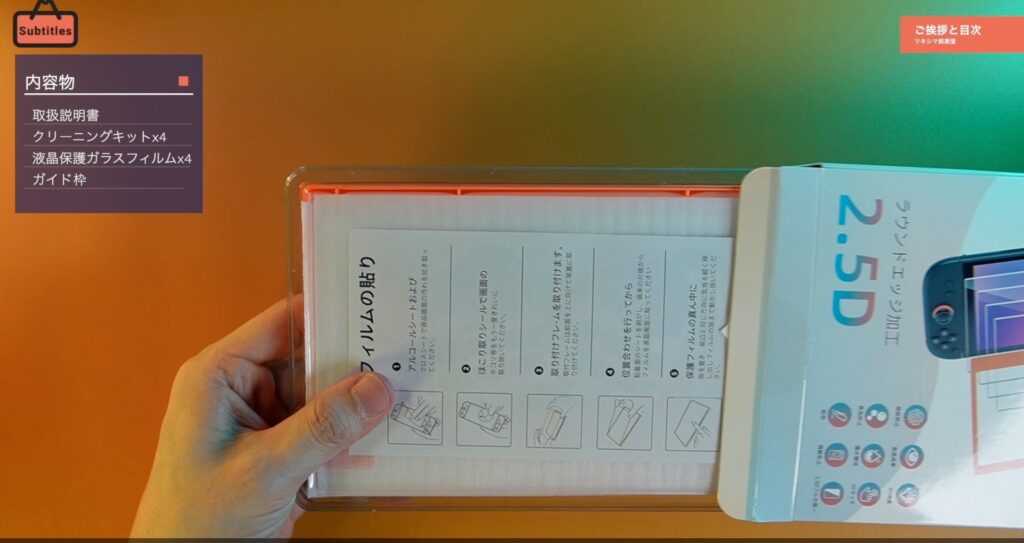
まず取扱説明書です。
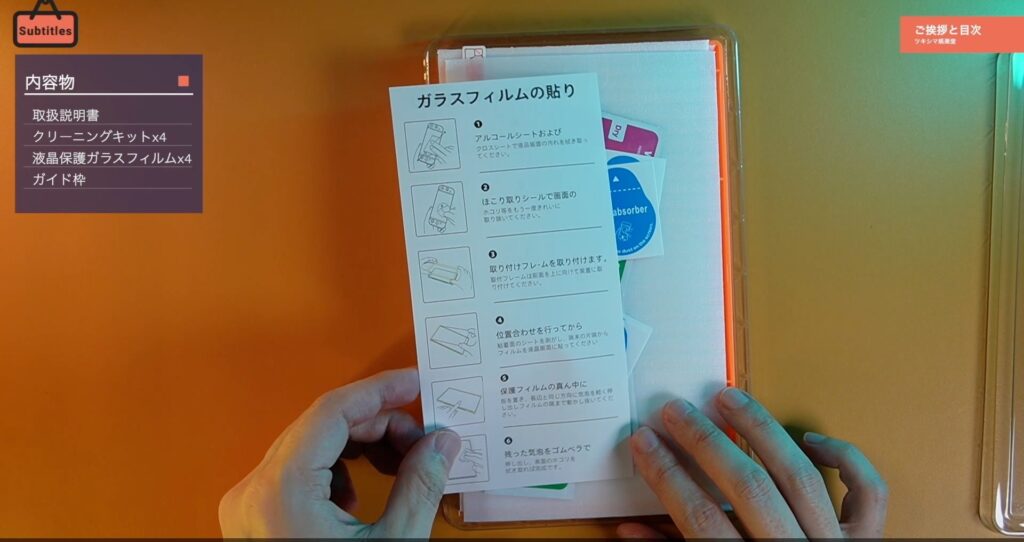
クリーニングキットが4セット入っています。
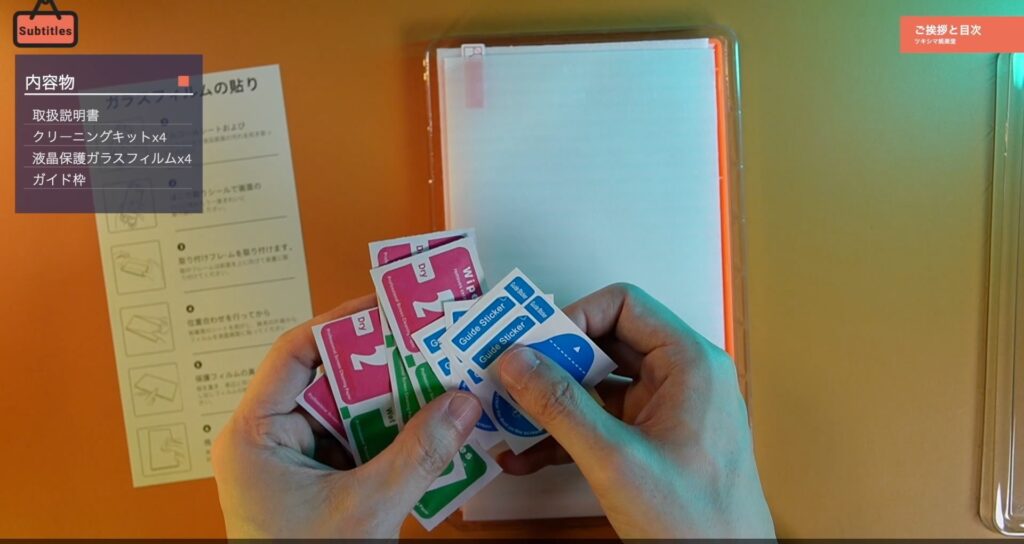
液晶保護ガラスフィルム4枚です。
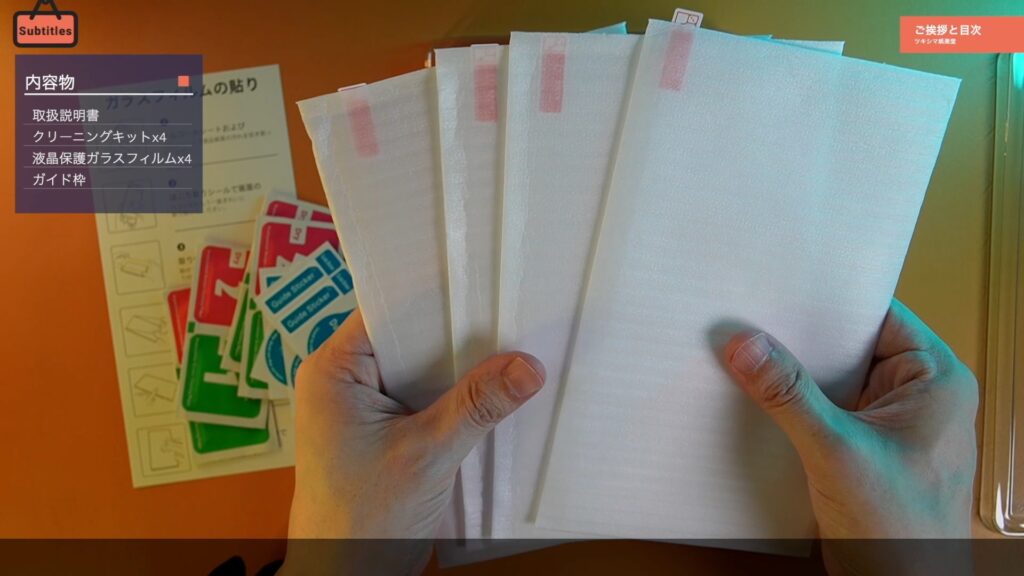
ガイド枠です。
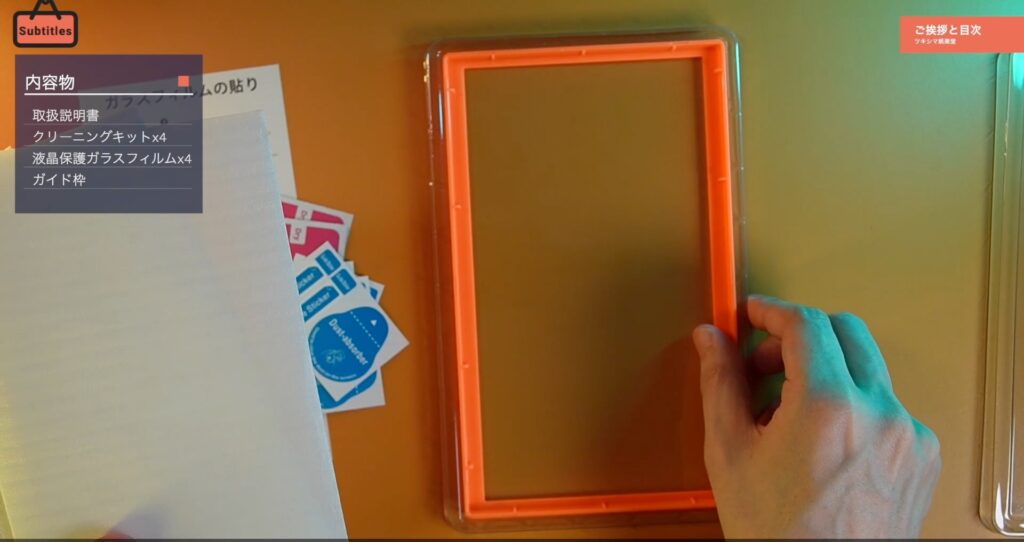
内容物を全て取り出せました。

- 取扱説明書
- クリーニングキットx4
- 液晶保護ガラスフィルムx4
- ガイド枠

ツキシマ
次はSwitch2に、液晶保護ガラスフィルムを貼り付けていきたいと思います。
液晶保護ガラスフィルムを貼り付ける
付属のクリーナーを使用して、液晶面のホコリを除去します。

Switch2本体を袋から取り出します。

液晶面を丁寧にクリーニングします。

Switch2本体に、ガイド枠を取り付けます。ガイド枠は上に「TOP」と書いてありますので、向きを間違えないようにセットします。
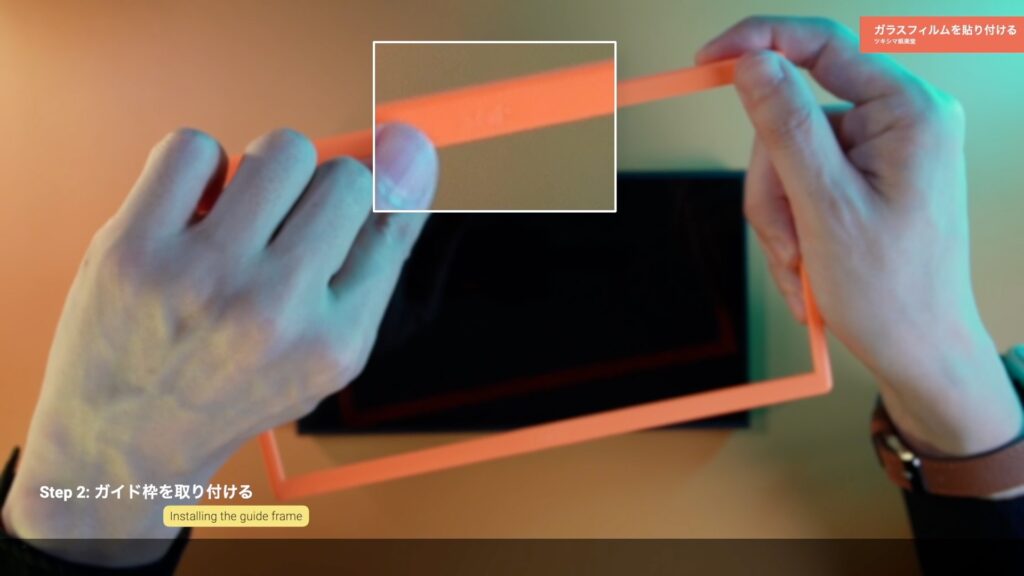
取り付け出来ました。ガイド枠のサイズと形は、Switch2とピッタリと合っています。

ホコリが液晶画面に付着していないか、再度良く確認してからガラスフィルムを貼り付けます。
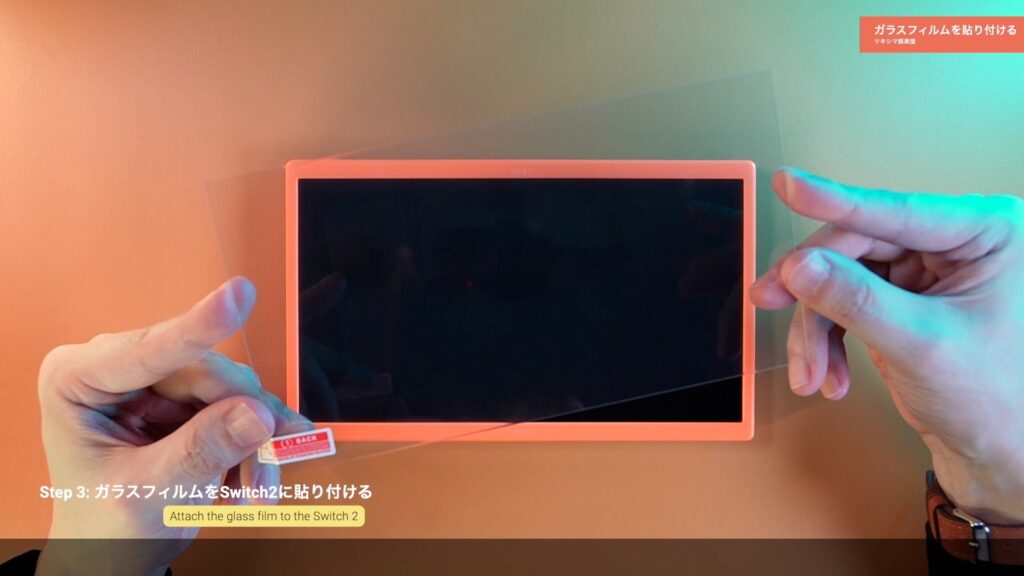
貼り付け面の保護シートを剥がします。

ガイド枠に沿って貼り付けます。Switch2の液晶面にガラスフィルムを載せるイメージです。

画面の中心をタッチして、空気を外に逃がします。

ガイド枠をSwitch2から取り外します。

液晶保護ガラスフィルムを貼り付けることが出来ました。ガイド枠のおかげでガラスフィルムは正確な位置に貼り付けられましたが、画面の中心部分に気泡が残っています。
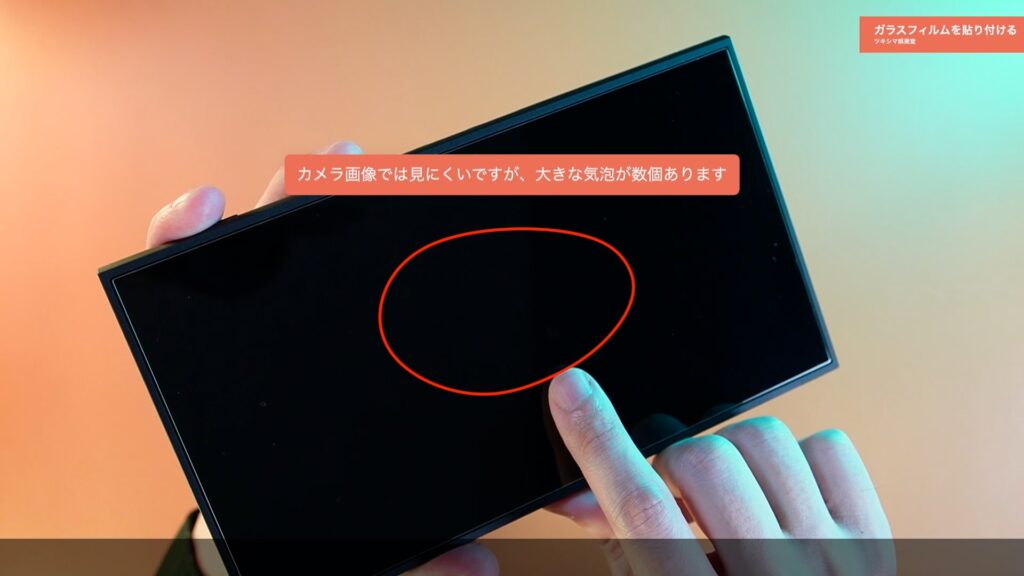
これらを除去していきたいと思います。
Switch2本体と液晶保護ガラスフィルムの間に入ってしまった気泡をリカバーをするためには、フィルムの端の方を少しだけ持ち上げて、空気を逃がしてから再び貼り付けます。
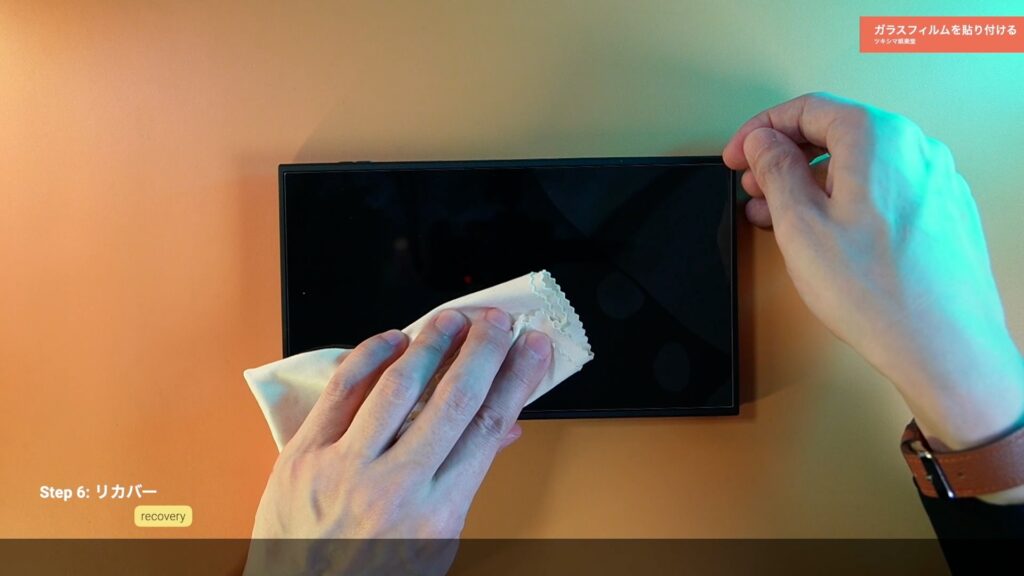
リカバーの作業を何回も繰り返したところ、残ってしまった気泡も除去できました。とても綺麗に貼り付けることが出来たと思います。


ツキシマ
次は、フィルムの特徴と貼り付けた感想をみていきたいと思います。
フィルムの特徴と貼り付けた感想
貼り付けについて
ガイド枠はSwitch2本体にちゃんとフィットします。そのため、液晶画面の正確な位置にガラスフィルムを貼り付けることが出来ました。

そして、この商品はガラスフィルムとクリーニングセットがそれぞれ4枚付属しています。仮に貼り付けに失敗してもすぐにやり直しが出来ますので、気楽に貼り付け作業が出来ます。
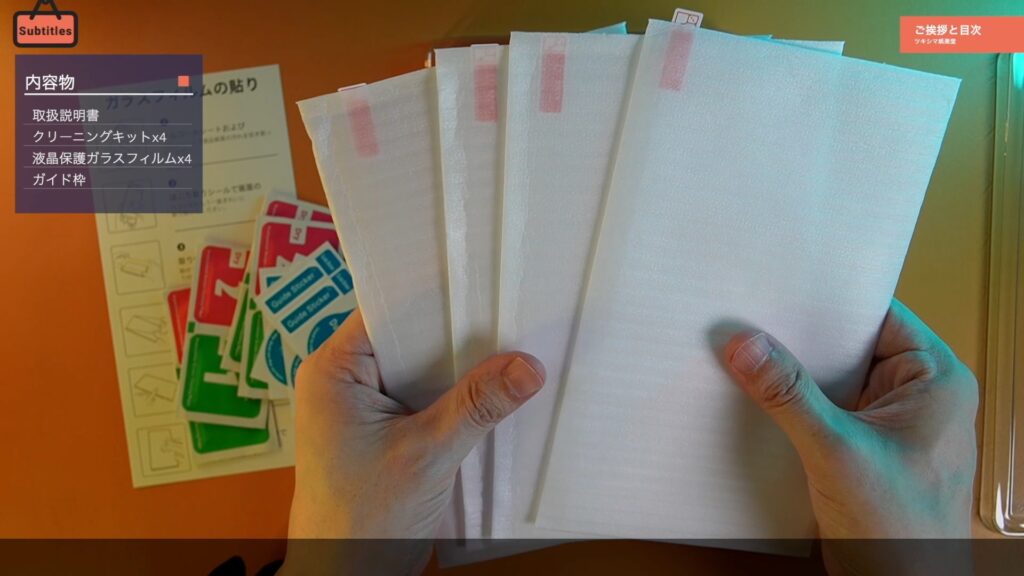
また取扱説明書は日本語に対応していますので、作業方法をしっかりと確認してから貼り付けを行うと良いと思います。
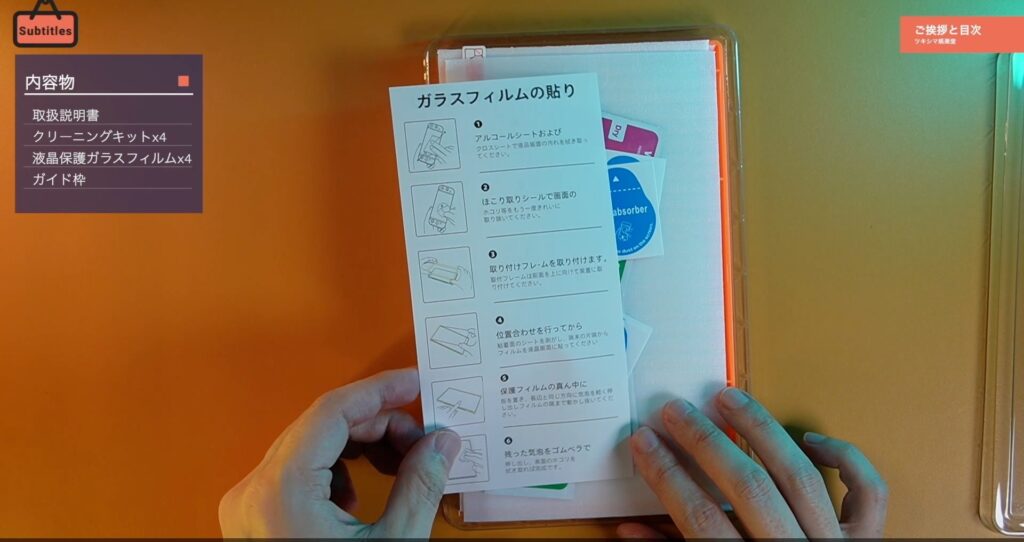
液晶保護ガラスフィルムについて
ガラスフィルムの硬度は9Hです。しっかりと液晶面を保護してくれます。

またパッケージの裏に記載がありますが、このガラスフィルムは4層になっているようです。上から「特殊コーティング、AGハードコート層、ブルーライトカット層、強化PET層」です。(下画像参照)

そしてこのガラスフィルムを貼り付けしたあとにSwitch2を操作しましたが、タッチ操作などは全く問題無く行うことが出来ました。
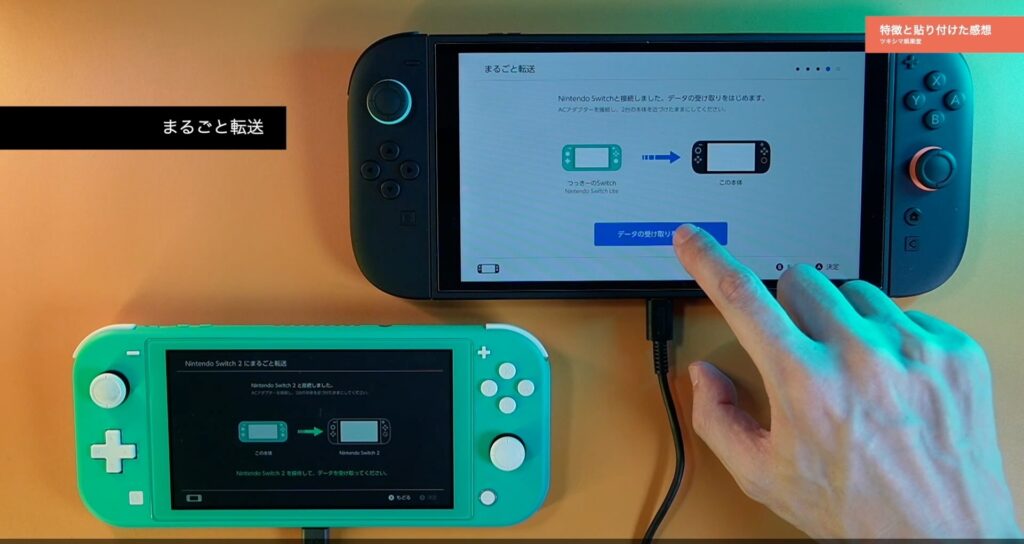
またこのガラスフィルムは指に刺さる程ではありませんが、意外と尖っています。


ツキシマ
次は、まとめです。
まとめ
この液晶保護ガラスフィルムは、4枚入りでガイド枠も付属します。それでいて価格が安かったため購入しました。
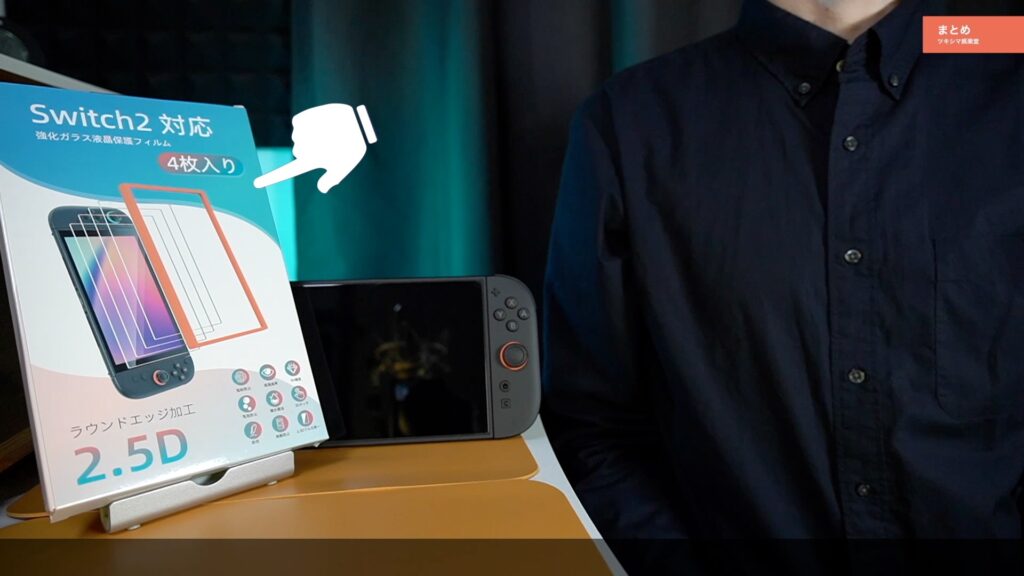
ガイド枠の無い商品も多く販売されているようですが、私はガイド枠があった方がガラスフィルムを貼り付けし易いと思います。このガラスフィルムは貼り付け後も問題無くSwitch2を操作できましたので、良かったです。

ツキシマ
それでは、最後までご視聴ありがとうございました。




